Bàn phím trên màn hình trên Apple iPad đã nhận được một cuộc đại tu đáng kể với việc phát hành iPadOS. Bây giờ bạn có thể làm cho bàn phím nổi xung quanh màn hình và giải phóng vô số bất động sản màn hình, nhưng nó cũng hỗ trợ gõ phím vuốt. Nói cách khác, đó là một vụ nổ để sử dụng cho đến khi bàn phím iPadOS không hoạt động trơn tru như mong đợi.
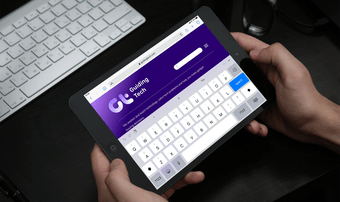
Có một vài vấn đề với bàn phím trên màn hình trong iPadOS. Ví dụ, nó có thể không hiển thị khi bạn muốn bắt đầu nhập. Nó có thể đóng băng hoặc lag. Hoặc gõ gõ có thể không hoạt động.
Nếu điều đó nghe có vẻ quen thuộc, thì đây là một số mẹo khắc phục sự cố có thể giúp bạn khắc phục mọi thứ. Bắt đầu nào.
Bàn phím bị trễ hoặc đóng băng
Bàn phím iPadOS có bị đóng băng sau khi bạn mang nó lên không? Bạn đang gặp vấn đề về hiệu suất trong khi gõ? Hoặc là chuyển đổi qua lại giữa bàn phím kích thước đầy đủ và bàn phím nổi thường xuyên? Nếu vậy, bạn phải chắc chắn rằng iPad của bạn đang chạy phiên bản iPadOS mới nhất.
Những lần lặp lại đầu tiên của iPadOS đã bị đánh cắp lỗi. Vì vậy, nếu bạn đã tránh bất kỳ bản cập nhật iPadOS nào trong một thời gian, thì nên cài đặt chúng ngay lập tức.

Bắt đầu bằng cách mở ứng dụng Cài đặt trên iPad của bạn. Thực hiện theo bằng cách nhấn vào Chung, rồi Cập nhật phần mềm. Nếu bạn thấy bất kỳ bản cập nhật nào được liệt kê, hãy nhấn Tải xuống và Cài đặt.
Ngoài ra, bạn cũng phải xem xét cập nhật thư viện ứng dụng đã cài đặt lên phiên bản mới nhất của chúng. Điều đó có thể giúp thêm cho bất kỳ vấn đề liên quan đến hiệu suất trong khi tương tác với bàn phím trên màn hình.

Cách nhanh nhất để làm điều đó là nhấn và giữ biểu tượng App Store trên Màn hình chính. Trên menu hiển thị, chạm vào Cập nhật.
Bàn phím không hiển thị
Bàn phím trên màn hình trên iPad của bạn không hiển thị khi cần? Sự cố này xảy ra do sự cố ngẫu nhiên trong iPadOS. Và một trong những cách mạnh mẽ nhất để khắc phục liên quan đến việc khởi động lại iPad của bạn. Vâng, nó thật đơn giản. Khởi động lại sẽ loại bỏ những thứ xấu (bộ nhớ cache) trong bộ nhớ và cung cấp cho iPadOS một bản rõ ràng để hoạt động.
Để khởi động lại iPad của bạn, nhấn và giữ nút Nguồn trong vài giây. Thực hiện theo bằng cách thực hiện cử chỉ Trượt sang Tắt nguồn khi được nhắc.

Note: Trên iPad có chức năng Face ID, thay vào đó, giữ cả nút Nguồn và nút Tăng giảm âm lượng.
Khi iPad của bạn tắt hoàn toàn, nhấn và giữ nút Nguồn một lần nữa để khởi động lại. Hãy thử đưa lên bàn phím trên màn hình ngay bây giờ. Nó rất có thể sẽ xuất hiện.
Tuy nhiên, bạn có thể gặp phải vấn đề này sau này, trong trường hợp đó bạn phải khởi động lại iPad một lần nữa để giải quyết nó. Hãy nhớ luôn cập nhật iPadOS – một bản cập nhật có thể khắc phục vấn đề này vĩnh viễn.
Ngoài ra còn có một lý do khác là tại sao bàn phím không thể hiển thị – bàn phím ngoài. Nếu bạn sử dụng bàn phím ngoài trên iPad, bạn phải ngắt kết nối với bàn phím để kích hoạt lại bàn phím trên màn hình.

Bắt đầu bằng cách vô hiệu hóa Bluetooth. Đưa lên Trung tâm điều khiển (vuốt xuống từ góc trên bên phải màn hình) và sau đó nhấn vào biểu tượng Bluetooth để tắt. Nếu một bàn phím ngoài là lý do, thì bàn phím trên màn hình sẽ bật lên ngay lập tức.
Bạn cũng có thể sử dụng ứng dụng Cài đặt để tránh tự động kết nối lại với bàn phím ngoài bất cứ khi nào bạn bật lại Bluetooth. Để làm điều đó, hãy mở ứng dụng Cài đặt và sau đó nhấn Bluetooth. Tiếp theo, chạm vào biểu tượng hình chữ i nhỏ bên cạnh bàn phím ngoài, sau đó nhấn Ngắt kết nối.
Gõ gõ không hoạt động
Một trong những cải tiến tốt nhất cho bàn phím trên màn hình của iPad liên quan đến chức năng QuickPath. Nói cách khác – gõ gõ. Nhưng có một nhược điểm. Tính năng này chỉ hoạt động nếu bạn sử dụng bàn phím nổi.
Nếu bạn không quen, thì đây là cách chuyển sang nó. Chỉ cần thực hiện cử chỉ Pinch In trên bàn phím kích thước đầy đủ và bàn phím nổi sẽ bật ra.

Sau đó, bạn có thể vuốt bằng ngón tay để gõ từ dễ dàng. Bất cứ khi nào bạn muốn chuyển về bàn phím kích thước đầy đủ, hãy thực hiện cử chỉ Pinch Out.
Nếu kiểu gõ vuốt không hoạt động ngay cả khi chuyển sang bàn phím nổi, bạn phải kiểm tra xem tính năng này có được bật trên iPad không. Mặc dù theo mặc định, bạn luôn có thể tắt nó đi một lúc và quên tất cả về nó.
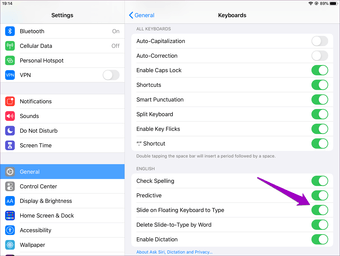
Để làm điều đó, hãy nhấn Chung trên ứng dụng Cài đặt, chạm vào Bàn phím, sau đó đảm bảo rằng công tắc bên cạnh Bật Gõ gõ được bật. Nếu không, sau đó bật nó lên.
Trở lại công việc
Bàn phím trên màn hình trong iPadOS là một điều trị thực sự để làm việc. Hy vọng rằng, các mẹo khắc phục sự cố ở trên đã hoạt động, bạn nên quay lại sử dụng nó mà không gặp vấn đề gì. Nhưng không nên quên thực tế rằng còn có các bàn phím bên thứ ba hàng đầu khác dành cho iPad có thể cung cấp các chức năng thậm chí còn tốt hơn.
Tiếp theo: Đối mặt với vấn đề hao pin trên iPad của bạn đang chạy iPadOS? Hãy thử các bản sửa lỗi này trên iPad của bạn.
